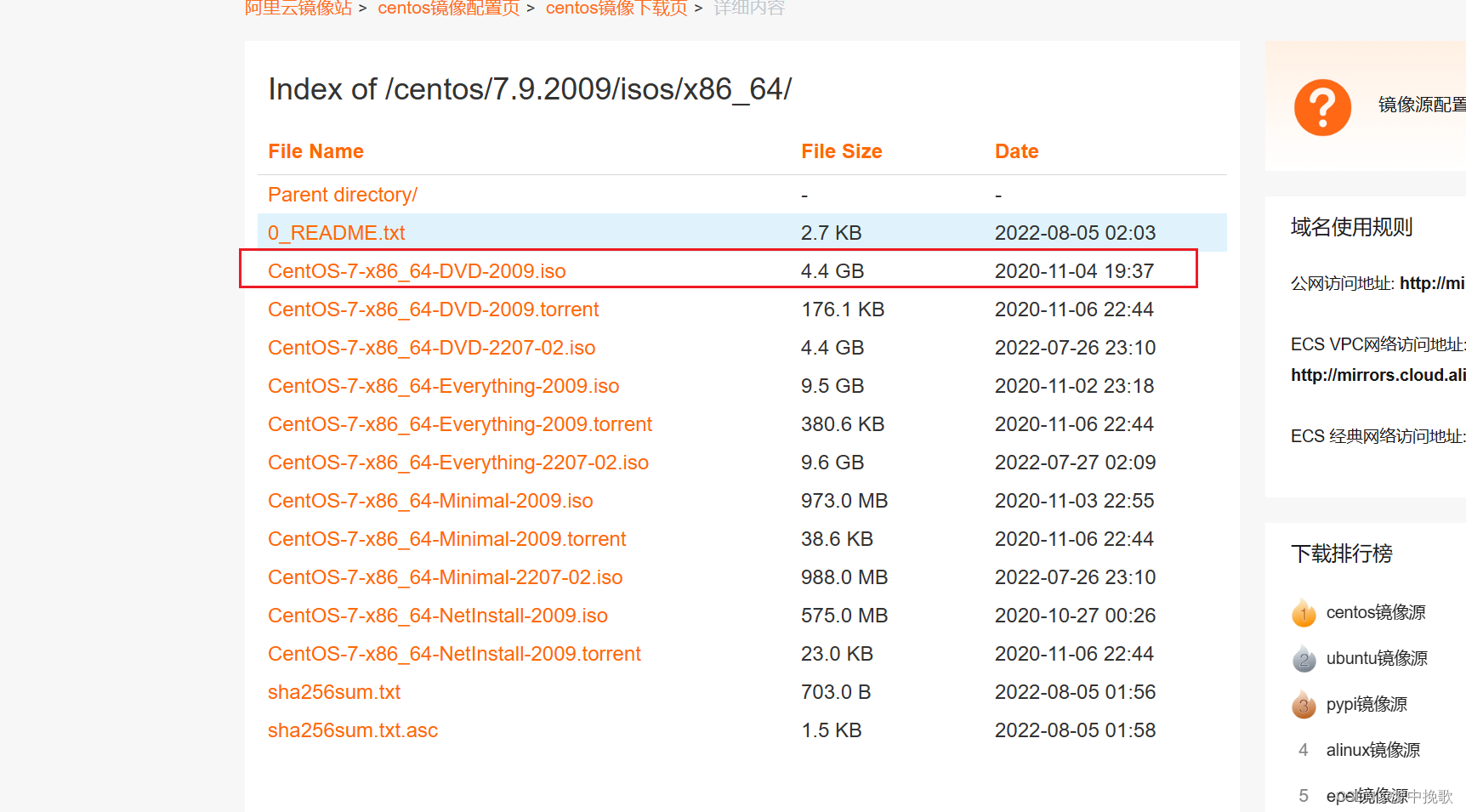简介
该用户还未填写简介
擅长的技术栈
可提供的服务
暂无可提供的服务
vmtools的创建1、在上一篇文章中,我讲过虚拟机快照,这次在安装vmtools之前,我先快照,做一次备份,避免安装失败导致不可预测结果。2、使用系统管理员账号打开虚拟机3、弹出CentOS 7 x86_644、点击左上角的虚拟机,点击安装VMware Tools,如果这个地方是灰色的,就请先将虚拟机关机,再启动,启动的过程中,可以尝试多点几次,没有灰色就可以开始安装了。4、vmtools已经安
虚拟机的下载地址给大家放在这里,直接下载就好。VMware Workstation prowin10系统下载 Workstation 16 Pro for Windows 。至于大家考虑的版本问题,这里直接下载最新版就可以了,大部分软件新版都是老版本的升级,因此老版本有的,新版本都会有。下载好之后就可以安装啦。安装步骤:1、下一步2、安装根据你自己的习惯,别放C盘就行。下面的两个选项,这里可以都选
对于Linux来说,一切内容截文件。包括磁盘,软件,系统用户,普通用户等等,表现形式皆为文件,因此认识Linux的目录结构尤为重要。Linux目录结构:/bin (/usr/bin、/usr/local/bin)存放着经常使用的命令/sbin (/usr/sbin、/usr/local/sbin)这里存放的是系统管理员使用的系统管理程序。/root系统管理员的用户主目录/lib系统开机所需要最基本
对于Linux来说,一切内容截文件。包括磁盘,软件,系统用户,普通用户等等,表现形式皆为文件,因此认识Linux的目录结构尤为重要。Linux目录结构:/bin (/usr/bin、/usr/local/bin)存放着经常使用的命令/sbin (/usr/sbin、/usr/local/sbin)这里存放的是系统管理员使用的系统管理程序。/root系统管理员的用户主目录/lib系统开机所需要最基本
Error resolving dependencies Maven artifact ‘maven:/com.ibm.db2:jcc:RELEASE’ not found窗口——>首选项添加加入下面的地址阿里云中央仓库地址:http://maven.aliyun.com/nexus/content/groups/public/问题解决,相关的驱动包可以下载了。...
窗口–>首选项Editors–>文本编辑器–>背景色–>颜色–>规定自定义颜色:User Interface --> 外观 --> 颜色和字体 --> 基本 --> 文本字体 -->编辑 --> Consolas 粗体 小四.User Interface --> 外观 --> 颜色和字体 --> SQL编辑器 -->关键字颜色 、数字颜色、文本前景、注释颜色、字符串颜色
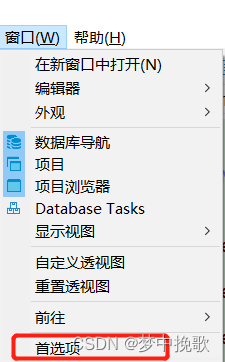
第一种:复制虚拟机文件夹1、首先复制你已经创建好的虚拟机所在的文件夹2、将文件夹存在在其它文件夹内,并重新命名。3、在虚拟机中打开这个复制的文件夹4、找到你复制的文件夹中的后缀为vmx的文件,然后打开。此时虚拟机中已经出现了你复制的虚拟机,并且用户名和密码与你原先的虚拟机是一样的。第二种:vm克隆这一种方便得多,直接在虚拟机运行工具中选择克隆就行。克隆之前记得关掉虚拟机。如果鼠标的光标不见了,ct
创建虚拟机1、新建虚拟机2、默认典型3、稍后安装操作系统4、客户机操作系统选择Linux(L),版本选择Red Hat Enterprise Linux 7 64位5、给你的虚拟机起个名字吧,然后选择虚拟机的存放目录,这里请大家将目录放在磁盘空间大一点的位置,虚拟机后面至少要占20G的容量,这个容量是后面分配的,并不是一下子占满,而是在使用的过程中逐渐增多。我在D盘创建了CentOS,然后又在Ce
双击之后,这里选择安装目录,你安装目录选的哪里,这里就填哪里。后面点下去就可以,弄好之后重新打开PLSQL,就已经是中文界面了。对没有语言包的PLSQL可以直接在软件里面调,有语言包的下载Chinese语言安装包。我下载的是有语言包的,但是怎么配置,我看了其它博主的教学,也不难,找到地方就行。大家都有自己熟悉的快捷键设置,只要不冲突就行,其它快捷键可自行摸索。这个感觉还是有必要的,每次登录都不需要
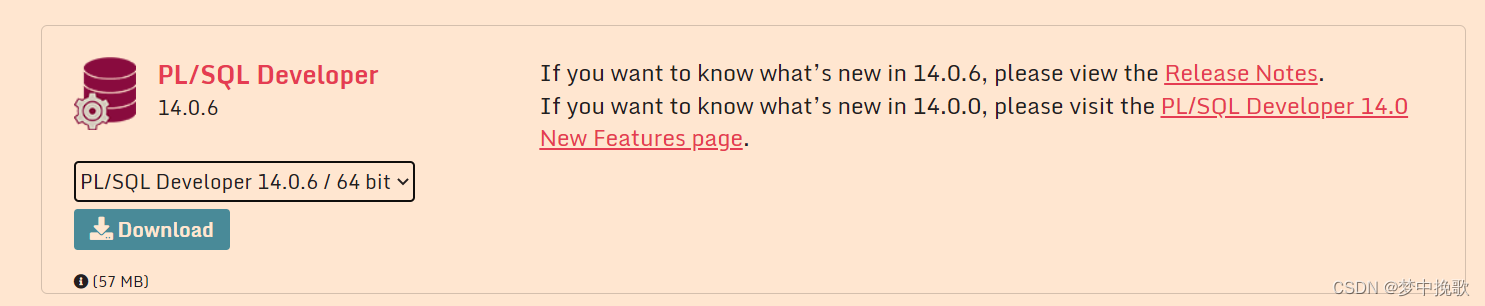
centos下载centos用得最多的是7.6版本的,7.9版本的是7里面最新的,至于8以上的版本听说没有维护和更新了,这里以7.9版本为例。还是老规矩,下载链接直接放这里了,大家直接下载。centos7.9下载我划线的这个。下载好以后就是这样的。先放着,下一篇教大家怎么使用虚拟机创建自己的虚拟系统。这篇有点短小,下一篇就是真正的重头戏了。...